9 การแก้ไขสำหรับ 'การเชื่อมต่อนี้ไม่เป็นส่วนตัว' ใน Safari บน iPhone และ iPad
เบ็ดเตล็ด / / April 10, 2023
เบราว์เซอร์ Safari บน iPhone และ iPad จะแจ้งให้คุณทราบเป็นประจำเกี่ยวกับองค์ประกอบที่อาจส่งผลต่อความปลอดภัยออนไลน์ของคุณ ซึ่งรวมถึงรายละเอียดของ คุ้กกี้, ตัวติดตามและคำเตือนอื่น ๆ เพื่อให้คุณปลอดภัย คำเตือนประการหนึ่งคือ 'การเชื่อมต่อของคุณไม่เป็นส่วนตัว' ใน Safari และบางครั้ง คำเตือนดังกล่าวก็ปรากฏขึ้นอย่างต่อเนื่องแม้ว่าทุกอย่างถูกต้องแล้วก็ตาม

ดังนั้นในบทความนี้ เราจึงนำเสนอวิธีการต่างๆ เก้าวิธีในการแก้ไขปัญหา แต่ก่อนที่เราจะพูดถึงวิธีการเหล่านี้ เรามาทำความเข้าใจเพิ่มเติมเกี่ยวกับคำเตือน 'การเชื่อมต่อของคุณไม่เป็นส่วนตัว' ใน Safari และเหตุผลเบื้องหลังสิ่งนี้
'การเชื่อมต่อของคุณไม่เป็นส่วนตัว' ใน Safari คืออะไร
ข้อความแสดงข้อผิดพลาดที่ระบุว่า 'การเชื่อมต่อของคุณไม่เป็นส่วนตัว' ปรากฏขึ้นเมื่อเบราว์เซอร์ของคุณไม่สามารถตรวจสอบการเชื่อมต่อที่ปลอดภัยระหว่างเว็บไซต์และอุปกรณ์ของคุณ ซึ่งหมายความว่าเบราว์เซอร์ของคุณไม่สามารถตรวจสอบว่าเว็บไซต์ปลอดภัยหรือไม่ ทุกเบราว์เซอร์สามารถประสบปัญหานี้ได้ รวมถึง Safari บน iPhone และ iPad
เพื่อปกป้องความเป็นส่วนตัวและความปลอดภัยของข้อมูลของคุณ เว็บเบราว์เซอร์ของคุณจะตรวจสอบใบรับรองความปลอดภัยของเว็บไซต์ ข้อมูลส่วนบุคคลของคุณอาจถูกโจมตีทางไซเบอร์หากใบรับรองอ่อนแอและล้าสมัย
โดยรวมแล้วหมายความว่าการเชื่อมต่อของคุณไม่ปลอดภัย และไม่ควรมองข้ามข้อผิดพลาดนี้ คุณอาจเห็นข้อความแสดงข้อผิดพลาดเช่นนี้ใน Safari

แม้ว่าส่วนใหญ่จะเป็นการเตือนเพื่อช่วยให้คุณปลอดภัย แต่ก็มีบางกรณีที่นี่เป็นเพียงจุดบกพร่องหรือข้อผิดพลาด และไซต์ที่คุณพยายามเข้าชมนั้นปลอดภัย อย่างไรก็ตาม ส่วนที่ดีคือเรามีวิธีที่ลองและทดสอบแล้วหลายวิธีเพื่อกำจัดปัญหานี้ อ่านหัวข้อถัดไปของเราเพื่อทราบข้อมูลเพิ่มเติม
วิธีผ่านคำเตือน 'การเชื่อมต่อนี้ไม่เป็นส่วนตัว' ใน Safari บน iPhone
ต่อไปนี้เป็นเก้าวิธีที่คุณสามารถลองใช้และแก้ไขปัญหาได้ ให้เราเริ่มต้นด้วยการพยายามลบข้อมูลการท่องเว็บบน Safari
1. ล้างข้อมูล Safari
Safari ก็เหมือนกับเว็บเบราว์เซอร์อื่น ๆ ที่มักจะสะสมข้อมูลชั่วคราวจำนวนมากเมื่อเวลาผ่านไป เพื่อให้ Safari สามารถโหลดองค์ประกอบบางอย่างได้โดยตรงจากที่จัดเก็บข้อมูลในเครื่องของคุณ แทนที่จะดาวน์โหลดออนไลน์ทุกครั้ง วิธีนี้ช่วยประหยัดเวลาได้ อย่างไรก็ตาม แคชจำนวนมากอาจทำให้เบราว์เซอร์ของคุณทำงานช้าลงและทำให้เกิดปัญหาเล็กน้อย
เพราะฉะนั้น, การล้างข้อมูลเบราว์เซอร์และแคช อาจลบคำเตือน 'การเชื่อมต่อของคุณไม่เป็นส่วนตัว' บนเว็บไซต์
ขั้นตอนที่ 1: เปิดแอปการตั้งค่าแล้วแตะที่ Safari


ขั้นตอนที่ 2: แตะที่ 'ล้างประวัติและข้อมูลเว็บไซต์'
ขั้นตอนที่ 3: เลือก 'ล้างประวัติและข้อมูล'


นี่คือทั้งหมดที่คุณต้องทำเพื่อล้างข้อมูลการท่องเว็บบน Safari หากไม่ได้ผล ให้เราลองรีสตาร์ท iPhone หรือ iPad หรือเราเตอร์ของคุณ
2. รีสตาร์ท iPhone/iPad และเราเตอร์ Wi-Fi
การรีสตาร์ทอุปกรณ์ที่อยู่ในบริบท เช่น iPhone หรือ iPad และเราเตอร์ Wi-Fi ของคุณสามารถแก้ไขปัญหานี้ได้ค่อนข้างมีประสิทธิภาพ แม้จะฟังดูเป็นเรื่องพื้นฐานก็ตาม ดังนั้น ให้ลองปิดเราเตอร์ Wi-Fi แล้วเปิดใหม่อีกครั้ง
อย่างไรก็ตาม หากคุณกำลังมองหาขั้นตอนในการรีสตาร์ท iPhone หรือ iPad ให้ทำตาม:
ขั้นตอนที่ 1: ขั้นแรก ปิดอุปกรณ์ของคุณ
- บน iPhone X ขึ้นไป: กดปุ่มลดระดับเสียงและปุ่มเปิดปิดค้างไว้
- บน iPhone SE รุ่นที่ 2 หรือ 3 ซีรีส์ 7 และ 8: กดปุ่มเปิดปิดค้างไว้
- บน iPhone SE รุ่นที่ 1, 5s, 5c หรือ 5: กดปุ่มเปิด/ปิดเครื่องที่ด้านบนค้างไว้
- บน iPad: กดปุ่มเปิด/ปิดที่ด้านบนค้างไว้

ขั้นตอนที่ 2: ตอนนี้ ลากแถบเลื่อนเปิด/ปิดเครื่องเพื่อปิดอุปกรณ์
ขั้นตอนที่ 3: ถัดไป เปิดอุปกรณ์ของคุณโดยกดปุ่มเปิดปิดบน iPhone ของคุณค้างไว้
นี่คือวิธีที่คุณรีสตาร์ท iPhone หรือ iPad หากวิธีนี้ไม่สามารถแก้ไขปัญหาได้ คุณสามารถลองเข้าถึงเว็บไซต์โดยใช้โหมดส่วนตัวบน Safari
3. ใช้โหมดส่วนตัว
เมื่อคุณดูหน้าเว็บในโหมดส่วนตัว ข้อมูลของคุณจะไม่ถูกบันทึกในเครื่อง และคุณจะไม่ลงชื่อเข้าใช้บัญชีใดๆ ดังนั้น คุณสามารถลองปิดข้อผิดพลาดได้โดยการเข้าถึงเว็บไซต์ในโหมดส่วนตัว
ขั้นตอนที่ 1: แตะที่ไอคอนแท็บและเลือกไอคอนกลุ่มแท็บ

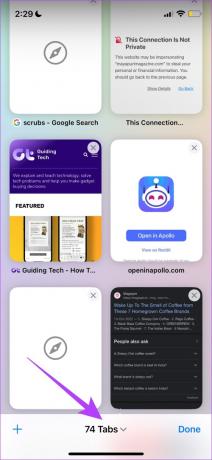
ขั้นตอนที่ 2: ตอนนี้ เลือกส่วนตัว
ขั้นตอนที่ 3: แตะที่ไอคอนเครื่องหมายบวก นี่จะเป็นการเปิดแท็บส่วนตัว จากนั้นคุณสามารถดูเว็บไซต์


นี่คือวิธีที่คุณสามารถเข้าถึงเว็บไซต์ในโหมดส่วนตัว อย่างไรก็ตาม คุณอาจพบข้อความแสดงข้อผิดพลาดนี้หากคุณทำงานในวันที่และเวลาที่ไม่ถูกต้อง ดังนั้นให้เราลองแก้ไขเพื่อแก้ไขปัญหา
4. ตรวจสอบวันที่และเวลา
ต่อไปนี้คือวิธีตรวจสอบวันที่และเวลาบน iPhone หรือ iPad และแก้ไขให้ถูกต้อง
ขั้นตอนที่ 1: เปิดแอปการตั้งค่าแล้วเลือกทั่วไป


ขั้นตอนที่ 2: ตอนนี้ เลือก 'วันที่และเวลา'
ขั้นตอนที่ 3: เปิดสวิตช์สำหรับ 'ตั้งค่าอัตโนมัติ'


สิ่งนี้ทำให้มั่นใจได้ว่าวันที่และเวลาบน iPhone ของคุณได้รับการตั้งค่าโดยอัตโนมัติจากอินเทอร์เน็ตตามเขตเวลาของคุณ อย่างไรก็ตาม หากไม่ได้ผล อาจถึงเวลาตรวจสอบ URL ของเว็บไซต์และตรวจสอบให้แน่ใจว่าคุณใช้ HTTPS
5. ดูไซต์ HTTPS เท่านั้น
ปัจจุบันเว็บไซต์ส่วนใหญ่ใช้โปรโตคอลล่าสุดที่เรียกว่า HTTPS อย่างไรก็ตาม มีบางไซต์ที่ใช้โปรโตคอล HTTP ที่ล้าสมัยเช่นกัน มีความปลอดภัยน้อยกว่าและไม่ได้เข้ารหัสเหมือนโปรโตคอล HTTPS ดังนั้น ตรวจสอบให้แน่ใจว่าคุณกำลังดูเว็บไซต์ที่ทำงานบน HTTPS อยู่เสมอ หากต้องการทราบข้อมูลเพิ่มเติม โปรดอ่านบทความของเราที่อธิบายถึง ความแตกต่างระหว่าง HTTP และ HTTPS.

6. ปิดการใช้งาน VPN
VPN เป็นโหมดที่ใช้กำหนดเส้นทางการรับส่งข้อมูลอินเทอร์เน็ตของคุณผ่านเซิร์ฟเวอร์ส่วนตัว อย่างไรก็ตาม หากมีปัญหาใดๆ กับเซิร์ฟเวอร์ อาจเป็นสาเหตุหนึ่งที่คุณเห็นข้อความ "การเชื่อมต่อของคุณไม่เป็นส่วนตัว" ใน Safari บน iPhone และ iPad
ดังนั้น ให้เราตรวจสอบให้แน่ใจว่า VPN ถูกปิดใช้งาน
ขั้นตอนที่ 1: เปิดแอปการตั้งค่าแล้วเลือกทั่วไป
ขั้นตอนที่ 2: เลือก 'VPN & การจัดการอุปกรณ์'


ขั้นตอนที่ 3: ตรวจสอบให้แน่ใจว่าคุณไม่ได้เชื่อมต่อกับบริการ VPN ใดๆ

ตอนนี้เรารู้วิธีปิดการใช้งาน VPN แล้ว มีบริการอื่นที่สามารถทริกเกอร์คำเตือน 'การเชื่อมต่อนี้ไม่เป็นส่วนตัว' บน iPhone และนั่นคือการใช้ส่วนขยาย นี่คือวิธีที่คุณสามารถปิดการใช้งานสิ่งเดียวกันได้
7. ปิดใช้งานส่วนขยายของบุคคลที่สาม
ส่วนขยายสามารถเป็นเครื่องมือที่มีประโยชน์ในการบล็อกเนื้อหาหรือเพิ่มความปลอดภัยเมื่อคุณใช้ Safari อย่างไรก็ตาม สิ่งเหล่านี้อาจทำให้เกิดปัญหาได้ ดังนั้น คุณสามารถลองปิดการใช้งานเพื่อดูว่ามันช่วยข้ามข้อผิดพลาด 'การเชื่อมต่อนี้ไม่เป็นส่วนตัว' ใน Safari ได้หรือไม่
ขั้นตอนที่ 1: เปิดแอปการตั้งค่าแล้วเลือก Safari
ขั้นตอนที่ 2: เลือกส่วนขยาย


ขั้นตอนที่ 3: แตะที่ส่วนขยาย
ขั้นตอนที่ 4: ปิดสวิตช์เพื่อปิดใช้งานส่วนขยาย
บันทึก: เรากำลังปิดใช้งานส่วนขยายในรูปภาพ เพื่อการสาธิตเท่านั้น ส่วนขยายนี้ไม่ก่อให้เกิดปัญหาใดๆ กับ Safari


นี่คือวิธีที่คุณสามารถปิดการใช้งาน ส่วนขยายของซาฟารี. อย่างไรก็ตาม หากคุณยังคงได้รับคำเตือน "การเชื่อมต่อนี้ไม่เป็นส่วนตัว" คุณสามารถข้ามไปยังส่วนถัดไปของบทความนี้ได้ เนื่องจากเราจะแสดงตัวเลือกเป็นทางเลือกสุดท้ายให้คุณ
8. ใช้เว็บเบราว์เซอร์อื่น
แม้ว่า Safari จะเป็นเว็บเบราว์เซอร์ที่มั่นคง ห่างไกลจากการเป็นตัวเลือกที่ปราศจากข้อผิดพลาดและไร้ที่ติ. ด้วยเหตุผลที่ไม่ทราบ อาจมีข้อบกพร่องใน Safari ที่แสดงข้อผิดพลาดในการเชื่อมต่อซ้ำๆ
ดังนั้น คุณสามารถลองใช้ข้อเสนอดีๆ อื่นๆ บน App Store เช่น Google Chrome หรือ Mozilla Firefox
ดาวน์โหลด Google Chrome สำหรับ iPhone
ดาวน์โหลด Firefox สำหรับ iPhone
สุดท้าย แม้ว่าจะไม่ปลอดภัย แต่คุณสามารถพยายามข้ามข้อความแสดงข้อผิดพลาดและเข้าถึงไซต์ได้
9. ข้ามผ่าน 'การเชื่อมต่อของคุณไม่เป็นส่วนตัว' ใน Safari
หากวิธีการข้างต้นไม่ได้ผล และคุณต้องการเข้าถึงเว็บไซต์โดยไม่เสียค่าใช้จ่าย คุณสามารถข้ามคำเตือนข้อผิดพลาดได้ อย่างไรก็ตาม เราไม่แนะนำให้ทำเช่นนี้เนื่องจากอาจทำให้เกิดอันตรายต่อความปลอดภัยทางออนไลน์ของคุณได้
หากคุณสามารถติดต่อนักพัฒนาเว็บและยืนยันสาเหตุของข้อความแสดงข้อผิดพลาดนี้ได้ จะเป็นตัวเลือกที่ดีกว่า
ขั้นตอนที่ 1: เลือกแสดงรายละเอียดในข้อความแสดงข้อผิดพลาด
ขั้นตอนที่ 2: แตะที่ 'เยี่ยมชมเว็บไซต์นี้'


ขั้นตอนที่ 3: สุดท้ายให้แตะที่เยี่ยมชมเว็บไซต์เพื่อเปิด

ดังนั้นนี่คือวิธีทั้งหมดที่คุณสามารถแก้ไขปัญหานี้ได้ อย่างไรก็ตาม หากคุณยังมีข้อสงสัย คุณสามารถอ่านส่วนคำถามที่พบบ่อยด้านล่าง
คำถามที่พบบ่อยเกี่ยวกับ 'การเชื่อมต่อของคุณไม่เป็นส่วนตัว' ใน Safari
ไม่ เว้นแต่คุณจะแน่ใจอย่างเต็มที่ว่าเนื้อหาของเว็บไซต์นั้นปลอดภัยในการเข้าถึง
เป็นใบรับรองดิจิทัลที่ตรวจสอบตัวตนของเว็บไซต์และมอบการเชื่อมต่อที่เข้ารหัส การเยี่ยมชมเว็บไซต์ที่มีใบรับรอง SSL ปลอดภัย
ไม่ มันไม่ได้ถูกแฮ็ก ปัญหาส่วนใหญ่เกิดจากเว็บไซต์
คุณจะได้รับคำเตือนนี้เมื่อคุณใช้เครือข่ายสาธารณะ เนื่องจากใบรับรองการรักษาความปลอดภัยของเครือข่ายอาจไม่ตรงตามมาตรฐาน ในกรณีนั้น เราขอแนะนำให้คุณตรวจสอบสิ่งเหล่านี้ เคล็ดลับในการใช้ Wi-Fi สาธารณะอย่างปลอดภัย.
คุณสามารถบล็อกเครื่องมือติดตามของบุคคลที่สาม ปิดใช้งานคุกกี้ และเยี่ยมชมเว็บไซต์ที่ปลอดภัยในการเข้าถึงเป็นส่วนใหญ่ใน Safari
คุณสามารถใช้ได้ เว็บไซต์นี้ เพื่อตรวจสอบว่าไซต์ที่คุณต้องการเข้าถึงนั้นปลอดภัยหรือไม่
เรียกดู Safari อย่างปลอดภัย
นี่คือวิธีการทั้งหมดที่คุณสามารถใช้เพื่อแก้ไขคำเตือน 'การเชื่อมต่อนี้ไม่เป็นส่วนตัว' บน iPhone และ iPad ของคุณ อย่างไรก็ตาม โปรดทราบว่าคำเตือนนี้ไม่ได้ปรากฏขึ้นทุกครั้งเนื่องจากข้อผิดพลาด และอาจหมายความว่าเว็บไซต์ถูกบุกรุก ดังนั้นจึงเป็นการดีที่จะหลีกเลี่ยงจากเว็บไซต์ดังกล่าว อยู่อย่างปลอดภัยคน!



